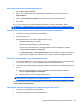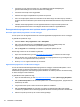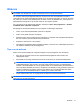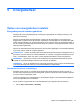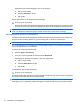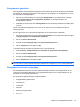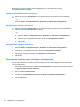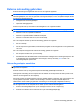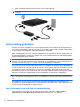HP ProBook Notebook Computer User's Guide - Windows XP
Table Of Contents
- Voorzieningen
- Draadloos, modem en lokaal netwerk
- Apparaten voor draadloze communicatie gebruiken (alleen bepaalde modellen)
- Pictogrammen voor draadloze communicatie en netwerken herkennen
- Bedieningselementen voor draadloze communicatie gebruiken
- Knop voor draadloze communicatie gebruiken
- Wireless Assistant software gebruiken (alleen bepaalde modellen)
- HP Connection Manager gebruiken (alleen bepaalde modellen)
- Voorzieningen van het besturingssysteem gebruiken
- Draadloos netwerk gebruiken
- HP mobiel breedband gebruiken (alleen bepaalde modellen)
- Bluetooth-apparaten voor draadloze communicatie gebruiken (alleen bepaalde modellen)
- Problemen met draadloze verbinding oplossen
- Modem gebruiken (alleen bepaalde modellen)
- Verbinding maken met een lokaal netwerk (LAN)
- Apparaten voor draadloze communicatie gebruiken (alleen bepaalde modellen)
- Cursorbesturing en toetsenbord
- Cursorbesturing gebruiken
- Toetsenbord gebruiken
- Hotkeys gebruiken
- Systeeminformatie weergeven
- Slaapstand activeren
- Helderheid van het scherm verlagen
- Helderheid van het scherm verhogen
- Schakelen tussen beeldschermen
- Standaard e-mailapplicatie openen
- Standaard webbrowser openen
- Geluidsvolume in- en uitschakelen
- Geluidsvolume verlagen
- Geluidsvolume verhogen
- Het vorige muziekstuk of hoofdstuk van een audio-cd of dvd afspelen
- Audio-cd of dvd afspelen of het afspelen onderbreken of hervatten
- Volgend muziekstuk of hoofdstuk van een audio-cd of dvd afspelen
- Hotkeys gebruiken
- QuickLook gebruiken
- QuickWeb gebruiken
- Geïntegreerd numeriek toetsenblok gebruiken
- Optioneel extern numeriek toetsenblok gebruiken
- Touchpad en toetsenbord reinigen
- Multimedia
- Multimediavoorzieningen
- Multimediasoftware
- Audio
- Video
- Optischeschijfeenheid (alleen bepaalde modellen)
- Geïnstalleerde optischeschijfeenheid herkennen
- Optische schijven (cd's, dvd's en bd's) gebruiken
- Juiste type schijf kiezen (cd's, dvd's en bd's)
- Cd, dvd of bd afspelen
- Automatisch afspelen configureren
- Regio-instelling van dvd's wijzigen
- Waarschuwing met betrekking tot auteursrecht
- Cd of dvd kopiëren
- Maken (branden) van een cd, dvd of bd
- Optische schijf (cd, dvd of bd) verwijderen
- Problemen oplossen
- De lade van de optischeschijfeenheid gaat niet open bij het verwijderen van een cd, dvd of bd
- De computer herkent de optische schijfeenheid niet
- Onderbrekingen tijdens het afspelen voorkomen
- Een schijf wordt niet afgespeeld
- Een schijf wordt niet automatisch afgespeeld
- Een film stopt, slaat stukken over of wordt niet naar behoren afgespeeld
- Een film is niet zichtbaar op een extern beeldscherm
- Het branden van een schijf begint niet of stopt voordat het gereed is
- Een apparaatstuurprogramma moet opnieuw worden geïnstalleerd
- Webcam
- Energiebeheer
- Opties voor energiebeheer instellen
- Externe netvoeding gebruiken
- Accuvoeding gebruiken
- Accu-informatie vinden in Help en ondersteuning
- Accucontrole gebruiken
- Acculading weergeven
- Accu plaatsen of verwijderen
- Accu opladen
- Accuwerktijd maximaliseren
- Omgaan met een lage acculading
- Accu kalibreren
- Accuvoeding besparen
- Accu opbergen
- Afvoeren van afgedankte accu's
- Accu vervangen
- Netvoedingsadapter testen
- Computer afsluiten
- Schijfeenheden
- Externe apparatuur
- Externemediakaarten
- Geheugenmodules
- Beveiliging
- Computer beveiligen
- Wachtwoorden gebruiken
- Beveiligingsvoorzieningen van Computer Setup gebruiken
- Antivirussoftware gebruiken
- Firewallsoftware gebruiken
- Essentiële updates installeren
- HP ProtectTools Security Manager gebruiken (alleen bepaalde modellen)
- Beveiligingskabel aanbrengen
- Software-updates
- Back-up en herstel
- Computer Setup
- MultiBoot
- Beheer en afdrukken
- Index
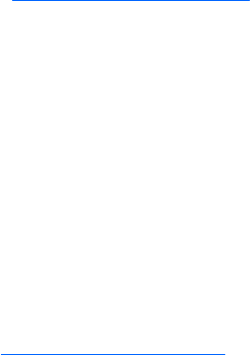
●
Controleer of u het juiste type schijf voor uw schijfeenheid gebruikt. Raadpleeg de
gebruikershandleidingen voor meer informatie over schijftypen.
●
Controleer of de schijf correct is geplaatst.
●
Selecteer een lagere schrijfsnelheid en probeer het opnieuw.
●
Als u een schijf kopieert, slaat u de informatie van de bronschijf op de vaste schijf op voordat u
probeert de inhoud te branden op een nieuwe schijf. Brand daarna de nieuwe schijf vanaf de vaste
schijf.
●
Installeer het stuurprogramma voor het apparaat waarmee u schijven brandt opnieuw. Dit
stuurprogramma bevindt zich in de categorie Dvd/cd-rom-stations in Apparaatbeheer.
Een apparaatstuurprogramma moet opnieuw worden geïnstalleerd
Recentste apparaatstuurprogramma’s van HP verkrijgen
U kunt op een van de volgende manieren de recentste apparaatstuurprogramma's van HP verkrijgen.
U gebruikt HP Update als volgt:
1. Selecteer Start > Alle programma's > HP > HP Update.
2. Klik in het HP-welkomstscherm op Instellingen en selecteer een tijdstip waarop het
hulpprogramma moet controleren op software-updates op internet.
3. Klik op Volgende om onmiddellijk te controleren op software-updates van HP.
Ga als volgt te werk om de HP-website te gebruiken:
1. Open een internetbrowser, ga naar
http://www.hp.com/support en selecteer uw land of regio.
2. Klik op de optie voor het downloaden van software en stuurprogramma's en typ vervolgens het
nummer van uw computermodel in het productvak.
3. Druk op enter en volg de instructies op het scherm.
Apparaatstuurprogramma’s van Microsoft verkrijgen
U kunt de recentste Windows-apparaatstuurprogramma's verkrijgen via Microsoft® Update. U kunt
instellen dat deze voorziening automatisch moet controleren of er updates voor
hardwarestuurprogramma's, het besturingssysteem Windows en andere producten van Microsoft zijn,
en deze vervolgens moet installeren.
U gebruikt Microsoft Update als volgt:
1. Open de internetbrowser, ga naar
http://www.microsoft.com, en klik op Beveiliging & updates.
2. Klik op Microsoft Update om de recentste updates voor uw besturingssysteem, programma's en
hardware op te halen.
3. Volg de instructies op het scherm om Microsoft Update te installeren.
4. Klik op Instellingen wijzigen en selecteer vervolgens een tijdstip waarop Microsoft Update
controleert op updates voor het besturingssysteem Windows en andere producten van Microsoft.
5. Start de computer opnieuw op als u hierom wordt gevraagd.
70 Hoofdstuk 4 Multimedia